
Pred niekoľkými dňami naši priatelia v LinuxAdictos zverejnili návod, ako automaticky alebo takmer automaticky previesť súbory PDF do EPUB. Aj keď je návod veľmi dobre spracovaný, pre nováčikov môže byť ťažké ho urobiť alebo ho dodržiavať, a preto vám prinášame druhú verziu tohto návodu, vylepšenú a vysvetlenú pre figuríny.
Najskôr, aby sme mohli prevádzať súbory PDF do Epub, musíme mať v počítači nainštalovaný Caliber, ak ho ešte nemáte, môžete to skontrolovať odkaz kde je vysvetlené, ako na to. Po nainštalovaní musíme ísť do «Pridajte knihy»(Čo je v ľavom hornom rohu) a pridajte súbor PDF, ktorý chceme previesť. Po pridaní súboru PDF ho označíme a stlačíme tlačidlo «Konvertovať knihy»Potom sa zobrazí obrazovka na konfiguráciu možností, ktoré chceme dať Epubu.
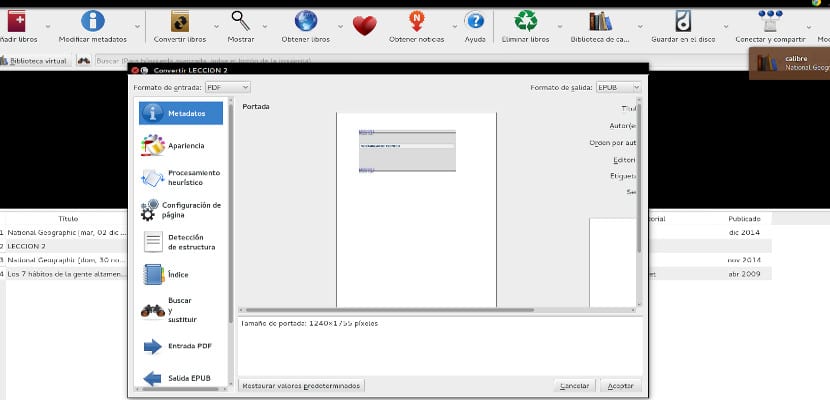
Ak sa pozriete na túto obrazovku v dvoch horných rohoch, sú tam dve karty, jedna označujúca vstupný formát a druhá označujúca výstupný formát. Vo vstupnom formáte ponecháme «PDF» a vo výstupnom formáte zabezpečíme, aby sa zobrazil «EPUB».
Kalibr nám umožňuje prevádzať súbory PDF do takmer ľubovoľného formátu
Teraz máte možnosť stlačiť tlačidlo „prijať“, ktoré sa zobrazí v dolnej časti, alebo môžete prispôsobiť možnosti pomocou rôznych ikon na bočnej strane. Tieto možnosti sú rôzne a veľmi zaujímavé. Osobne by som odporúčal zahrnúť index, prispôsobiť písma, obálku atď ... Jednou z najdôležitejších možností, ktorá existuje, je možnosť „Page Setup“, ktorá je veľmi dôležitá, pretože nám umožňuje upraviť štandardnú veľkosť súboru. Hárok EPUB. Môžeme si teda vybrať, či chceme, aby bol Epub optimalizovaný pre tablet, Kindle Paperwhite, Kobo atď ...
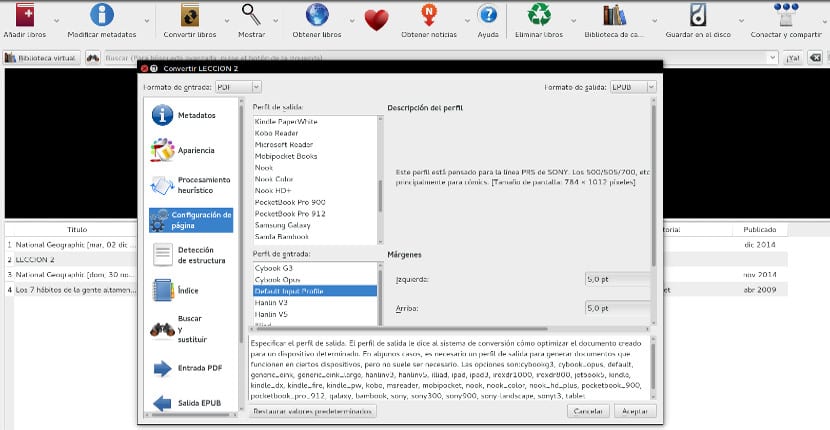
A samozrejme, upraviť metadáta (je to prvá možnosť zhora), ktorá nám umožní nielen klasifikovať ebook podľa našich predstáv, ale aj to, že ho možno exportovať do iných knižníc.
Po dokončení prispôsobovania údajov kliknite na tlačidlo Prijať a program Caliber vytvorí súbor Epub v našom PDF. Ako vidíte, je to veľmi užitočný a ľahko použiteľný nástroj, teraz sa stačí pustiť do práce a prevádzať súbory PDF.
Buďte opatrní, pretože pokiaľ môžete previesť z PDF na epub (alebo txt alebo čokoľvek iné), konverzia je stratová. Problém je v tom, že PDF je formát určený na tlač a to, čo ukladá, je sada písmen a symbolov s ich pozíciami na stránke. No tak, pri prevode do PDF sa stratia všetky informácie o riadkoch, odstavcoch a ďalších, takže ak ich chceme mať znova, musíme ich „uhádnuť“. A tento proces nie je triviálny ani presný. Mnoho vecí sa dá znovu postaviť, ale existujú informácie, ktoré nie, takže konverzia nie je v žiadnom prípade dokonalá.
Analogicky by sa dalo urobiť s OCRingom obrazu. Áno, je to možné a existuje veľa programov, ktoré sľubujú vygenerovanie DOC z JPEG, ale konverzia nie je dokonalá. Áno, áno, môžeme prevádzať súbory PDF do formátu epub, ale ak sa mu dokážeme vyhnúť a použijeme priamo „natívny“ súbor epub, tým lepšie. Vyhneme sa odseknutým odsekom, textom, ktoré sa nezmestia na obrazovku, pretože sa vyskytujú návraty z jednej na druhú pastorkom, a mnohým ďalším vedľajším účinkom.
Včera som sa pokúsil previesť pdf. do Epub, ale konverzia nebola dobrá ... odseky vyšli úplne zle!
A najhoršie je, že nikto neponúka riešenie tohto problému.